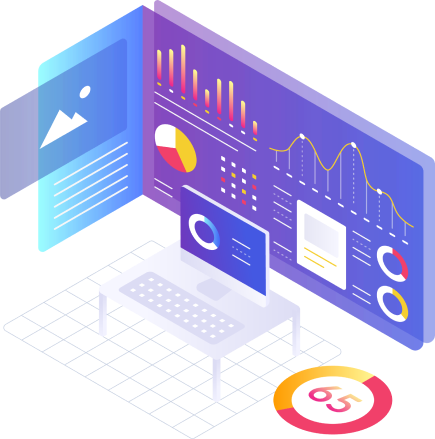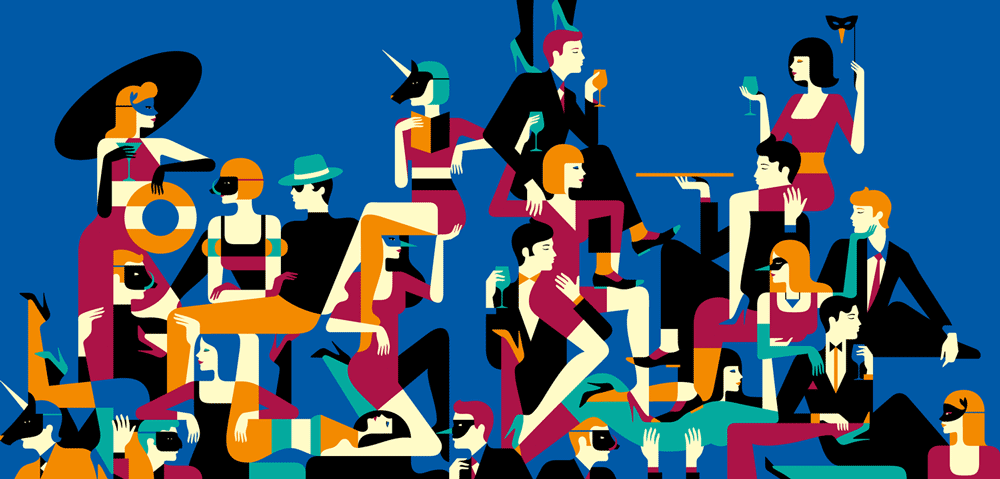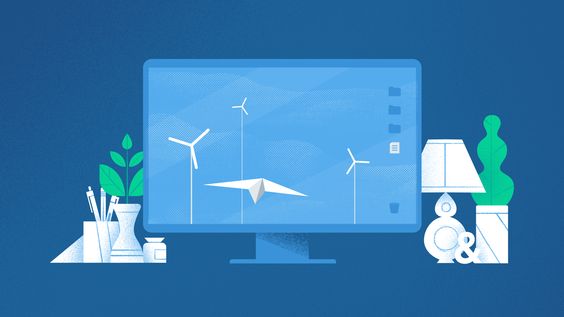Как эффективно организовать удаленную работу команды
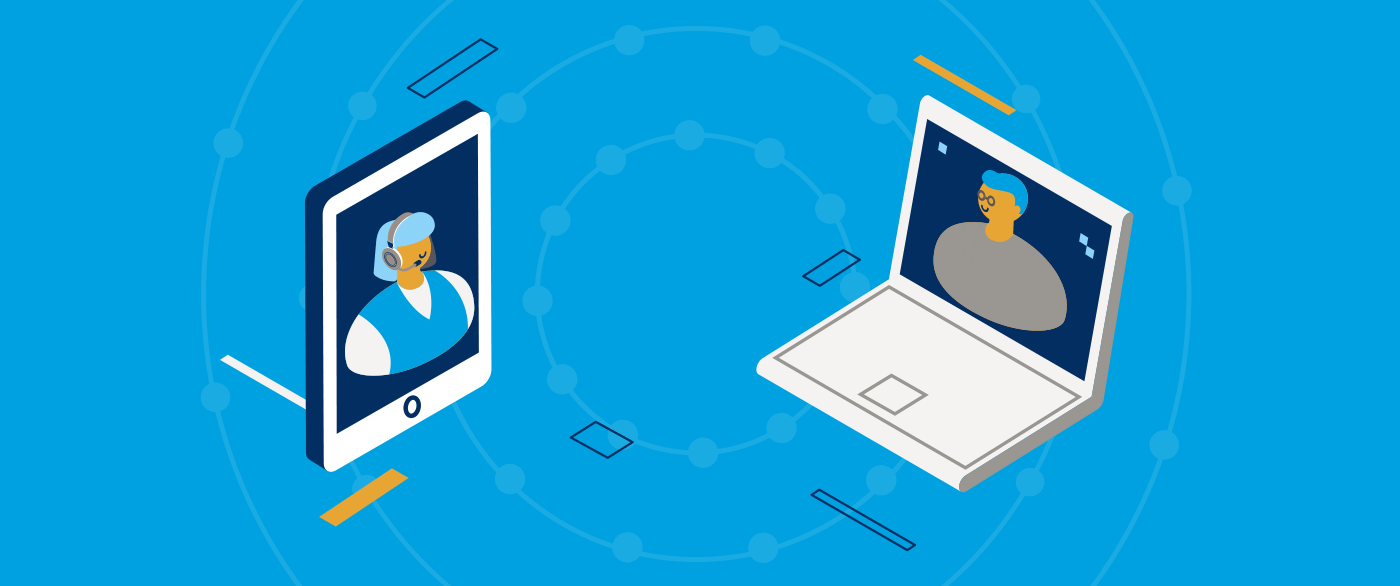
Работать из дома здорово. Еще лучше - работать из кафе или из другой страны. Главное, чтобы на процессах это не сказывалось. Особенно, если вы работаете не самостоятельно, а в команде. Мы разобрались, как организовать удаленную работу и ведение проектов команде, участники которой находятся далеко друг от друга.
Организация удаленной работы и общение
Проекты, правки и планы нужно обсуждать. Определите, где вы будете это делать, чтобы вся переписка хранилась в одном месте, а в поисках нужного сообщения не приходилось проверять все мессенджеры.
Для обсуждения рабочих вопросов подходит Slack. Здесь можно хранить документы, создавать чаты с разными доступами и тегать участников.
Некоторые команды общаются прямо в Telegram или во ВКонтакте. Большой минус — рабочие переписки оказываются в опасной близости к личным. Это отвлекает и от работы, и от отдыха, когда задачи на день выполнены. А еще список чатов выглядит хаотично.
Выбирайте мессенджер, ориентируясь не только на свой вкус, но и на пожелания команды. Если вы проигнорируете нелюбовь подчиненных к Slack’у, переписки все равно окажутся в Telegram.
Кроме переписки, работающей удаленно команде необходимо обсуждать проекты голосом. Для этого, кроме Skype (к которому в последние годы у пользователей все больше вопросов), можно использовать другие сервисы:
Google Hangouts
Простой инструмент для видеозвонков от Google. У него два больших плюса: аккаунт в Google есть у всех. А еще он удобно координируется с Google календарем.
Join.me
https://www.join.me/
Делитесь с коллегами экраном: это быстрее и удобнее, чем рассказывать или присылать скриншоты. Видеть происходящее на чужом компьютере прямо в своем мониторе даже удобнее, чем работать вместе в офисе, когда в экран коллеги приходится смотреть у него из-за плеча.
Join.me работает как интерактивная доска. Он подходит для видеоконференций и встреч с коллегами.
Постановка задач
Главный инструмент организации удаленной командной работы: здесь описываются задачи, можно понять уровень загруженности команды и ход проекта.
Trello
Подходит для небольших команд. Посмотрите, как по-разному можно организовать доски: кроме классического варианта («нужно сделать», «в работе», «готово»), можно заводить карточки по клиентам или проектам, по участникам команды или другим способом, который удобен в вашем случае.
Программа простая, бесплатная и многим уже знакомая. В обсуждение задачи можно добавлять комментарии, файлы, назначать ответственного и ставить время дедлайна.
К Trello созданы десятки надстроек — это расширения для браузера и программы, которые увеличивают возможности таск-менеджера. Например, Х поможет этому, а ХХ этому.
Basecamp
Кроме таск-менеджмента, у Basecamp удобный функционал для общения. Для инструмента существуют мобильные приложения, расширения и небольшие программы, чтобы создавать отчеты, графики, бухгалтерские системы.
Wonderlist
Простой ту-ду лист, подойдет и для личных задач, и для команды: назначайте ответственных, ставьте дедлайны.
Asana
Постановка задач, to-do листы, обсуждение, возможность прикладывать файлы из Google Drive и Dropbox.
Jira
Кроме классического набора функций таск-менеджера, позволяет отслеживать ход выполнения задач. Позиционируется как инструмент для управления проектов по Agile.
Как выбрать таск-месенджер?
Ориентируйтесь на свои задачи, стоимость инструмента, размер команды и даже свои ощущения: с этим инструментом вы будете работать каждый день, так что вам должно быть приятно им пользоваться.
iDoneThis
https://idonethis.com/
Рабочий дневник для каждого участника: в конце дня сюда заносится список выполненных дел. Так все участники группы могут оценить эффективность работы коллег. А это важно для коллектива, в котором люди не видят друг друга в течение дня.
Обмен файлами
Хаос в рабочих материалах отнимает время исполнителей, а иногда приводит к ошибкам: старые баннеры запускают в новые рекламные кампании. Выберете облачную систему хранения файлов, чтобы доступ к ним открывался с любых устройств, где бы ни находились участники команды. При организации удаленной работы важно чтобы все участники имели доступ к актуальным и обновленным файлам которые им необходимы.
Продумайте систему организации файлов и иерархию папок. Например, файлы можно упорядочить по клиентам (все, что относится к проекту) или по типу задач (баннеры для соцсетей по всем проектам в одном месте, иллюстрации для контента в сообществах — в другом). И строго следите, чтобы систему соблюдали все работники.
Инструменты для хранения, пересылки и работы с документами:
Google Drive
Если вы почему-то не знаете про Google Диск, рассказываем: здесь можно завести папки, куда сохранять разные материалы по проекту, давать к ним доступ коллегам.
WeTransfer
https://wetransfer.com/
Отправляет большие файлы. Документы до 2ГБ — бесплатно и без регистрации.
Hackpad
Служит общим файлом с заметками, который вы держите под рукой во время работы.
Выводы
- Продумайте все аспекты работы удаленной команды: в каких программах вы общаетесь, где ставите задачи, как и по какой системе храните документы.
- Подберите инструменты для каждой задачи, научитесь ими пользоваться. Подберите расширения и приложения, чтобы увеличить возможности сервисов.
- Познакомьте всех участников команды с инструментами и правилами работы с ними.
Полезная статья на близкую тему:
Попробуйте бесплатный пробный тариф Popsters чтобы получить статистику активности до 10 любых страниц в следующие 7 дней
Попробовать бесплатно